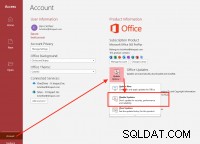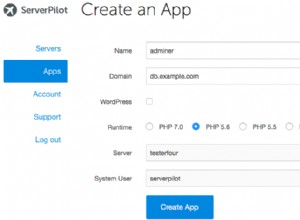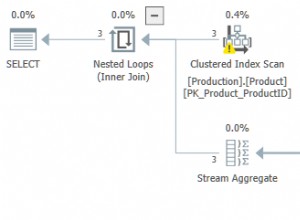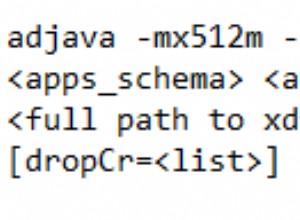Salesforce ODBC ड्राइवर उन अनुप्रयोगों की संख्या बढ़ाता है जिनसे आप Salesforce SOQL का उपयोग कर सकते हैं। इस ब्लॉग में, हम वर्णन करते हैं कि हमारे ODBC ड्राइवर का उपयोग करके Windows PowerShell सत्र से SOQL कथनों को कैसे चलाया जाए।
आरंभ करने के लिए:
- अपनी विंडोज़ मशीन पर Salesforce.com ODBC ड्राइवर को स्थापित और लाइसेंस दें।
अपने एप्लिकेशन को Salesforce.com से कनेक्ट करने के लिए Salesforce.com ODBC ड्राइवर का उपयोग करने से पहले, आपको ODBC डेटा स्रोत को कॉन्फ़िगर करना होगा। एक ODBC डेटा स्रोत लक्ष्य डेटाबेस (जैसे Salesforce.com) और उससे कनेक्ट होने के लिए आवश्यक ODBC ड्राइवर (उदा. Salesforce.com ODBC ड्राइवर) के लिए कनेक्शन विवरण संग्रहीत करता है।
- ओडीबीसी व्यवस्थापक प्रारंभ करें। ऐसा करने के लिए, विंडोज रन डायलॉग बॉक्स में टाइप करें:
odbcad32.exe
- ओडीबीसी प्रशासक में, सिस्टम डीएसएन टैब चुनें, और फिर जोड़ें चुनें।
- नया डेटा स्रोत बनाएं संवाद बॉक्स में, Easysoft Salesforce SOQL ODBC ड्राइवर चुनें, और फिर समाप्त करें चुनें।
- Easysoft Salesforce SOQL ODBC ड्राइवर DSN सेटअप डायलॉग बॉक्स को पूरा करें:
सेटिंग मान DSN Salesforce.com उपयोगकर्ता नाम आपके Salesforce.com उपयोगकर्ता का नाम। उदाहरण के लिए, [email protected]. पासवर्ड आपके Salesforce.com उपयोगकर्ता के लिए पासवर्ड। टोकन यदि आवश्यक हो तो आपके Salesforce.com उपयोगकर्ता के लिए सुरक्षा टोकन। यह पता लगाने के लिए कि क्या आपको सुरक्षा टोकन की आपूर्ति करने की आवश्यकता है, परीक्षण बटन चुनें। यदि कनेक्शन का प्रयास किसी त्रुटि के साथ विफल हो जाता है जिसमें
LOGIN_MUST_USE_SECURITY_TOKENशामिल है , आपको एक आपूर्ति करनी होगी।Salesforce.com आपके Salesforce.com उपयोगकर्ता खाते से जुड़े ईमेल पते पर सुरक्षा टोकन ईमेल करता है। यदि आपको सुरक्षा टोकन नहीं मिला है, तो आप इसे पुन:उत्पन्न कर सकते हैं। इसके बाद Salesforce.com आपको नया सुरक्षा टोकन ईमेल करेगा। अपना सुरक्षा टोकन पुन:उत्पन्न करने के लिए, Salesforce.com में लॉग इन करें और फिर उपयोगकर्ता मेनू से सेटअप चुनें। त्वरित खोज बॉक्स में "सुरक्षा टोकन" खोजें। सुरक्षा टोकन रीसेट करें पृष्ठ में सुरक्षा टोकन रीसेट करें क्लिक करें। जब आप अपने ईमेल क्लाइंट में टोकन प्राप्त करते हैं, तो इसे कॉपी करें और फिर इसे टोकन फ़ील्ड में पेस्ट करें।
- यह सत्यापित करने के लिए परीक्षण बटन का उपयोग करें कि आप Salesforce.com से सफलतापूर्वक जुड़ सकते हैं।
PowerShell विंडो में, कुछ ODBC डेटा पुनर्प्राप्त करने के लिए यह कोड दर्ज करें:
PS C:\> $connectionstring = 'DSN=MyODBCDataSource' PS C:\> $sql = 'SELECT Account.Name, (SELECT Contact.LastName FROM Account.Contacts) FROM Account' PS C:\> $connection = New-Object System.Data.Odbc.OdbcConnection($connectionstring) PS C:\> $connection.open() PS C:\> $command = New-Object system.Data.Odbc.OdbcCommand($sql,$connection) PS C:\> $adapter = New-Object system.Data.Odbc.OdbcDataAdapter($command) PS C:\> $table = New-Object system.Data.datatable PS C:\> $adapter.fill($table) 1 PS C:\> $connection.close() PS C:\> $table Name LastName ---- -------- GenePoint Ltd Frank United Oil & Gas, UK James United Oil & Gas, Singapore D'Cruz United Oil & Gas, Singapore Ripley Edge Communications Forbes Edge Communications Gonzalez Burlington Textiles Corp of America Rogers . . .